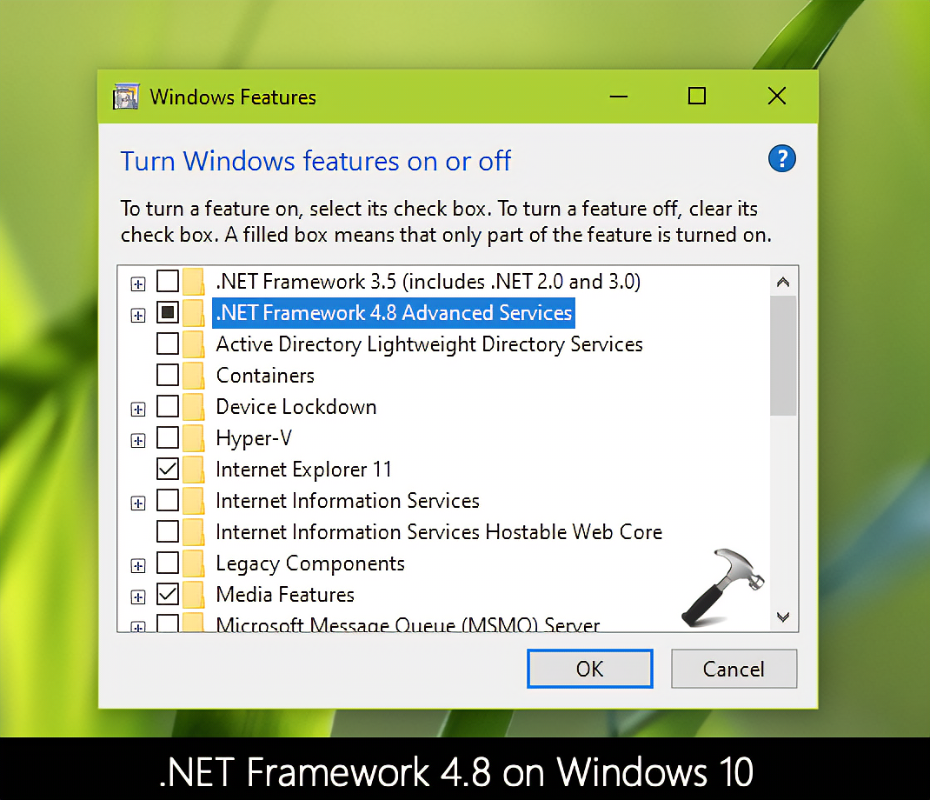
மைக்ரோசாப்ட்.நெட் ஃப்ரேம்வொர்க் 4 சில பயன்பாடுகளைப் பயன்படுத்த இது தேவை விண்டோஸ் அமைப்புகள் . அதை நிறுவ, நீங்கள் கணினி தேவைகளை பூர்த்தி செய்ய வேண்டும், பின்னர் சரியான பதிப்பைப் பதிவிறக்கவும். இரட்டை கிளிக் நிறுவல் வழிகாட்டியைத் திறக்க கோப்பு. ஏதேனும் அறிவுறுத்தல்கள் அல்லது உரிம ஒப்பந்தங்களைப் படித்து ஏற்கவும். உங்கள் கணினியை மறுதொடக்கம் செய்ய வேண்டியிருக்கலாம்.
2 வார்த்தை ஆவணங்களை 1 ஆக இணைப்பது எப்படி
சார்பு உதவிக்குறிப்பு: நிறுவும் முன் பேக்-அப் அல்லது ரீஸ்டோர் பாயிண்டை உருவாக்கவும். அந்த வழியில், நீங்கள் எழும் எந்த பிரச்சனையும் சரிசெய்ய முடியும். இந்த வழிமுறைகளைப் பின்பற்றுவதன் மூலம், நீங்கள் வெற்றிகரமாக நிறுவலாம் மைக்ரோசாப்ட்.நெட் ஃப்ரேம்வொர்க் 4 மற்றும் இணக்கமான பயன்பாடுகளைப் பயன்படுத்தவும்.
மைக்ரோசாப்ட். நெட் கட்டமைப்பைப் புரிந்துகொள்வது 4
தி மைக்ரோசாப்ட்.நெட் ஃப்ரேம்வொர்க் 4 டெவலப்பர்களுக்கு அவசியம் இருக்க வேண்டும். இது ஒரு வழங்குகிறது வலுவான நிரலாக்க மாதிரி பயன்பாட்டை உருவாக்க. இது பல்வேறு நிரலாக்க மொழிகளை ஆதரிக்கிறது, ஆக்கபூர்வமான தீர்வுகளை அனுமதிக்கிறது.
இணை நிரலாக்கமானது கட்டமைப்பில் வழங்கப்படும் மேம்பட்ட அம்சமாகும். இது பயன்பாடுகளை செயல்படுத்த உதவுகிறது ஒரே நேரத்தில் பல பணிகள் , செயல்திறன் மற்றும் வினைத்திறனை மேம்படுத்துதல்.
போன்ற டைனமிக் மொழிகளையும் இது ஆதரிக்கிறது இரும்பு பைதான் மற்றும் இரும்பு ரூபி . செயல்திறன் மற்றும் நம்பகத்தன்மையை வழங்கும்போது அவை நெகிழ்வுத்தன்மையை அளிக்கின்றன.
ஃபிரேம்வொர்க் 4 ஆனது புதிய வலை அபிவிருத்தி அம்சங்களைக் கொண்டுள்ளது ASP.NET . இது அனுமதிக்கிறது வேகமான, அதிக அளவிடக்கூடிய இணைய பயன்பாடுகள் சிறந்த AJAX மற்றும் கிளையன்ட் பக்க ஸ்கிரிப்டிங் ஆதரவுடன்.
கூடுதலாக, இது முந்தைய பதிப்புகளுடன் பின்தங்கிய இணக்கமானது. இது ஏற்கனவே உள்ள பயன்பாடுகள் இன்னும் செயல்படுவதை உறுதி செய்கிறது எந்த பெரிய இணக்கத்தன்மை சிக்கல்கள் இல்லாமல்.
முடிவில், தி மைக்ரோசாப்ட்.நெட் ஃப்ரேம்வொர்க் 4 டெவலப்பர்களுக்கு அவசியம். அதன் அம்சங்கள் மற்றும் இணக்கத்தன்மை இன்றைய மென்பொருள் மேம்பாட்டிற்கான முக்கிய கருவியாக அமைகிறது.
Microsoft .NET Framework ஐ நிறுவுவதற்கான முன்நிபந்தனைகள் 4
நிறுவ தயாராக உள்ளது மைக்ரோசாப்ட்.நெட் ஃப்ரேம்வொர்க் 4 ? நீங்கள் மனதில் கொள்ள வேண்டிய சில முன்நிபந்தனைகள் உள்ளன:
- விண்டோஸ் ஓஎஸ்: 7, 8 அல்லது 10 போன்ற ஆதரிக்கப்படும் Windows பதிப்பு உங்களிடம் உள்ளதா என்பதை உறுதிப்படுத்தவும்.
- இணையதளம்: கோப்புகளைப் பதிவிறக்குவதற்கு நம்பகமான இணைப்பு தேவை.
- வட்டு அளவு: கட்டமைப்பு மற்றும் பிற கூறுகளுக்கு வன்வட்டில் போதுமான இடம்.
- நிர்வாகி அணுகல்: வெற்றிகரமான நிறுவலுக்கு உங்கள் கணினியில் நிர்வாக உரிமைகள்.
மற்ற விவரங்கள் தேவையில்லை! அதற்கு என்ன தேவை என்று இப்போது உங்களுக்குத் தெரியும், .NET இன் நன்மைகளைத் தவறவிடாதீர்கள். சரிவை எடுத்து தொடங்கவும். அனைத்திலும் உங்கள் மென்பொருள் மேம்பாட்டு அனுபவத்தை மேம்படுத்துங்கள் மைக்ரோசாப்ட்.நெட் ஃப்ரேம்வொர்க் 4 வழங்க வேண்டும்!
வார்த்தை ஆவணத்தை pdf ஆக சேமிப்பது எப்படி
Microsoft.NET Framework 4 நிறுவியைப் பதிவிறக்குகிறது
- செல்க மைக்ரோசாப்ட் இணையதளம் .
- தேடு .NET Framework 4 நிறுவி 'பதிவிறக்கங்கள்' பிரிவில்.
- இணைப்பைக் கிளிக் செய்து வழிமுறைகளைப் பின்பற்றவும்.
- நல்ல ஆன்லைன் இணைப்பை வைத்திருங்கள்.
- நிறுவுவதன் மூலம் .NET கட்டமைப்பு 4 , நீங்கள் அற்புதமான நன்மைகளைப் பெறுவீர்கள்.
- மேம்படுத்தப்பட்ட வேகம், பாதுகாப்பு மற்றும் வெவ்வேறு மென்பொருளுடன் இணக்கத்தன்மை ஆகியவற்றைக் காண்பீர்கள்.
- இந்த அற்புதமான வாய்ப்பை தவறவிடாதீர்கள்!
- பெறு .NET கட்டமைப்பு 4 இப்போது அதன் சக்திவாய்ந்த திறன்களைப் பயன்படுத்தவும்!
Microsoft .NET Framework ஐ நிறுவுதல் 4
முதலில், அதிகாரியைப் பார்க்கவும் மைக்ரோசாப்ட் இணையதளம் மற்றும் பதிவிறக்கவும் .NET Framework 4 நிறுவி கோப்பு . உங்கள் OSக்கான சரியான பதிப்பைப் பெறுவதை உறுதிசெய்யவும். பின்னர், நிறுவி கோப்பை திறக்கவும். நிறுவலை முடிக்க வழிமுறைகளைப் பின்பற்றவும். அதன் பிறகு, உங்கள் கணினியை மறுதொடக்கம் செய்யும்படி கேட்கப்படலாம். செயல்பாட்டின் போது செயலில் இணைய இணைப்பு அவசியம்.
மைக்ரோசாப்ட் .NET கட்டமைப்பு முதன்முதலில் 2010 இல் வெளிவந்தது மற்றும் அன்றிலிருந்து மென்பொருள் தீர்வுகளை உருவாக்குவதற்கு அவசியமானது. இது டெவலப்பர்களுக்கு Windows பயன்பாடுகள், இணைய பயன்பாடுகள் மற்றும் சேவைகளை உருவாக்குவதற்கான தளத்தை வழங்குகிறது. .NET Framework ஐ நிறுவுவதன் மூலம், பயனர்கள் பயனடையலாம் மேம்பட்ட பயன்பாட்டின் செயல்திறன் மற்றும் பாதுகாப்பு .
.NET ஃப்ரேம்வொர்க் பதிப்பு 4 வெளியிடப்பட்டபோது, டெவலப்பர்கள் மற்றும் பயனர்கள் இருவராலும் பெரிதும் எதிர்பார்க்கப்பட்டது. அதன் முன்னோடியான 3.5 SP1 ஏற்கனவே வெற்றிக்கான களத்தை அமைத்திருந்தது. பதிப்பு 4 உடன், மைக்ரோசாப்ட் செயல்திறனை மேம்படுத்துவதில் கவனம் செலுத்தியது மற்றும் போன்ற அம்சங்களைச் சேர்த்தது இணையான கணினி ஆதரவு மற்றும் விரைவான CLR தொடக்க நேரங்கள் .
நிறுவலைச் சரிபார்க்கிறது
Microsoft .NET Framework 4 சரியாக நிறுவப்பட்டுள்ளதா என்பதை உறுதிப்படுத்த, இந்தப் படிகளைப் பின்பற்றவும்:
- தொடக்க மெனுவைத் திறந்து, கட்டளை வரியில் தேடவும். நிரலைத் திறக்க அதைக் கிளிக் செய்க.
- Reg query HKLMSoftwareMicrosoftNet Framework SetupNDPv4Full /v வெளியீட்டை கட்டளை வரியில் தட்டச்சு செய்து Enter ஐ அழுத்தவும்.
- வெளியீட்டிற்கு அடுத்துள்ள மதிப்பைச் சரிபார்க்கவும். 378389 அல்லது அதற்கு மேல் இருந்தால், .NET Framework 4 நிறுவப்பட்டிருக்கும்.
- வெளியீடு இல்லை என்றால் அல்லது மதிப்பு 378389 ஐ விட குறைவாக இருந்தால், .NET Framework 4 நிறுவப்படவில்லை. மைக்ரோசாஃப்ட் இணையதளத்தில் இருந்து பதிவிறக்கம் செய்து நிறுவவும்.
- .NET Framework 4ஐ நிறுவி அல்லது புதுப்பித்த பிறகு உங்கள் கணினியை மறுதொடக்கம் செய்யவும்.
- சமீபத்திய பதிப்பைத் தொடரவும், புதிய மென்பொருளுடன் இணக்கத்தன்மையை உறுதிப்படுத்தவும் அவ்வப்போது புதுப்பிப்புகளைச் சரிபார்க்கவும்.
.NET ஃபிரேம்வொர்க்கைச் சரிபார்த்து புதுப்பிப்பதன் மூலம், தேவைப்படும் பயன்பாடுகளுடன் மென்மையான அனுபவத்தை அனுபவிக்க முடியும்.
பொதுவான சிக்கல்களைச் சரிசெய்தல்
- கணினி தேவைகளை சரிபார்க்கவும்: உங்கள் OS குறைந்தபட்ச தேவைகளை பூர்த்தி செய்கிறது என்பதை உறுதிப்படுத்தவும் .NET கட்டமைப்பு 4 . விவரக்குறிப்புகளைப் பாருங்கள் மைக்ரோசாப்ட் இணையதளம் .
- வைரஸ் தடுப்பு அல்லது ஃபயர்வாலை முடக்கு: பாதுகாப்பு மென்பொருள் சில நேரங்களில் நிறுவலில் குறுக்கிடலாம். உங்கள் முடக்கு வைரஸ் தடுப்பு / ஃபயர்வால் மீண்டும் முயற்சிக்கவும்.
- தற்காலிக கோப்புகளை அழிக்கவும்: இவை சில நேரங்களில் முரண்பாடுகளை ஏற்படுத்தலாம். செல்லுங்கள் 'தற்காலிக கோப்புகளை' மற்றும் அனைத்து உள்ளடக்கங்களையும் நீக்கவும்.
- நிர்வாகியாக நிறுவலை இயக்கவும்: நிறுவியை வலது கிளிக் செய்து தேர்வு செய்யவும் 'நிர்வாகியாக செயல்படுங்கள்.' இது பொருந்தக்கூடிய சிக்கல்களைத் தீர்க்கலாம்.
- விண்டோஸ் புதுப்பிப்பைப் பயன்படுத்தவும்: அனைத்தும் கிடைப்பதை உறுதிப்படுத்தவும் OS புதுப்பிப்புகள் நிறுவப்பட்டுள்ளன. புதுப்பிப்புகளைச் சரிபார்த்து அவற்றை முன் நிறுவவும் .NET கட்டமைப்பு 4 .
- மைக்ரோசாப்ட் கருவிகள் மூலம் சரிசெய்தல்: மற்ற அனைத்தும் தோல்வியுற்றால், பயன்படுத்தவும் மைக்ரோசாப்டின் ஆதரவு கருவிகள் குறிப்பிட்ட பிரச்சனைகளை தீர்க்க. உதவிக்கு இந்தக் கருவிகள் அல்லது அவற்றின் ஆதரவு சேனல்களைப் பார்க்கவும்.
மற்ற குறிப்புகள்:
- நிறுவலின் போது VPNகள்/ப்ராக்ஸிகளிலிருந்து துண்டிக்கவும்.
- முரண்படக்கூடிய மூன்றாம் தரப்பு மென்பொருளை முடக்கவும்.
- ஒவ்வொரு அடியையும் முயற்சித்த பிறகு உங்கள் கணினியை மறுதொடக்கம் செய்யவும்.
சரிசெய்தல் பற்றிய விரிவான தகவலுக்கு, பார்க்கவும் மைக்ரோசாப்டின் அதிகாரப்பூர்வ ஆதரவு ஆவணங்கள் பற்றி .NET கட்டமைப்பு 4 .
ஸ்பெக்ட்ரம் மூட்டை
வேடிக்கையான உண்மை: 2020 ஸ்டாக் ஓவர்ஃப்ளோ ஆய்வின் படி, உலகளவில் 61% டெவலப்பர்கள் பயன்படுத்த நெட் அவர்களின் முக்கிய நிரலாக்க மொழி-கணக்கெடுக்கப்பட்ட அனைத்து மொழிகளிலும் அதிக சதவீதம். ( ஆதாரம் )
முடிவுரை
மைக்ரோசாப்ட் .NET கட்டமைப்பு 4 பல்வேறு பயன்பாடுகள் மற்றும் நிரல்களை இயக்குவதற்கு இன்றியமையாதது. அதன் முக்கியத்துவம் மற்றும் அதை எவ்வாறு நிறுவுவது என்பதை நாங்கள் விளக்கினோம். கூடுதலாக, கட்டமைப்புடன் இணக்கமாக இருப்பதை உறுதிப்படுத்த கூடுதல் கூறுகள் நிறுவப்படலாம். உங்கள் அனுபவத்தை மேம்படுத்துவதற்கான உதவிக்குறிப்புகள் இங்கே:
- புதுப்பிப்புகளை அவ்வப்போது சரிபார்த்து அவற்றை நிறுவவும்.
- தானியங்கி புதுப்பிப்புகளை இயக்கவும்.
- பிழைகள் ஏற்பட்டால், கட்டமைப்பை மீண்டும் நிறுவவும் அல்லது சரிசெய்யவும்.
இந்தப் பரிந்துரைகளைப் பின்பற்றுவதன் மூலம், நீங்கள் மைக்ரோசாப்ட் மூலம் அதிகப் பலன்களைப் பெறலாம் .NET கட்டமைப்பு 4 . உங்கள் மென்பொருளை புதுப்பித்த நிலையில் வைத்திருப்பது மென்மையான மற்றும் திறமையான அமைப்பிற்கு முக்கியமாகும்.














